Hur konverterar man snabbt RAW till JPEG?
- Ladda ner och installera Movavi Converter .
- Klicka på Lägg till media > Lägg till bilder för att ladda upp ett eller flera RAW-foton som du vill konvertera.
- Välj output bildformat . (T.ex.: JPEG).
- Hit Konvertera -knappen för att starta processen!
För fullständiga instruktioner, hoppa till avsnittet Hur man konverterar RAW till JPEG med Movavi Video Converter?
Kampen mellan RAW VS JPEG- bildfilformat tar aldrig slut. Vissa fotografer föreslår att man tar bilder i RAW, medan andra säger att man fotograferar i JPEG. Så vilken är idealisk?
Tja, för att göra en lång historia kort – – välj JPEG-filformat om du tar bilder avslappnat eller i farten. JPEG-filer bör vara ditt bästa filformat om du vill fånga enkla bilder som ska ställas in som profilbild på ditt sociala mediehandtag. JPEG-filformatet är idealiskt för att ta bilder i en fartfylld miljö som en modevisning , sportevenemang eller vanliga fotograferingar.
Å andra sidan, när det kommer till RAW-filformat , är det ett idealiskt val om du vill ta bilder med avsikten att redigera dessa bilder senare. Till exempel kanske du vill justera ljusstyrka, lägga till skuggor, justera vitbalans, färger, hudtoner för att lägga till fler detaljer till bilden. Välj RAW-bildformat, om du har en enhetlig vision i ditt sinne, lämplig för kommersiella fotograferingar, göra professionella portföljer och annat kreativt arbete.
Oavsett om du väljer RAW- eller JPEG-bildfilformat kan du behöva ett dedikerat program som kan hjälpa dig att snabbt konvertera RAW till JPEG eller vice versa. I den här guiden kommer vi att introducera dig till det bästa filkonverteringsverktyget som hjälper användare att konvertera vanliga filformat – RAW till JPEG, CR2 till JPEG, ARW till JPEG och mer.
Möt – Movavi Video Converter
Movavi Video Converter är ett allt-i-ett verktyg för konvertering av foto/video/ljud som låter användare konvertera mediefiler i 180+ filformat, inklusive RAW, JPEG, ARW, TIFF, BMP, MP4, GIF, AVI, MOV, WMV , DVD, VOB, MKV, MP3 och mer. Förutom att snabbt ändra filformat, hjälper Movavi också till med den problemfria video till ljudkonvertering. Bästa delen? Du behöver inte vara tekniskt kunnig för att använda konverteringsverktyget, ladda bara ner programmet på din Windows eller Mac och påbörja processen att konvertera mediefiler i vilket format du vill.

Hur man konverterar RAW till JPEG utan att förlora kvalitet
Movavi Converter har alla egenskaper hos en bra filkonverteringsprogramvara. Den stöder alla populära bild-/video-/ljudfilformat, har den snabbaste konverteringsmotorn, ger funktioner för att redigera foton/videor och gör batchkonvertering till en problemfri process. Dessutom är det ingen stor sak för Movavi att konvertera hela RAW-fotobiblioteket till JPEG eller något annat format på kortast möjliga tid. Så vad väntar vi på? Låt oss ta en titt på hur det konverterar RAW till JPEG:
Har bråttom? Titta på den här snabba videohandledningen för att lära dig fotokonverteringsprocessen!
STEG 1 = Ladda ner, installera och starta RAW-till-JPEG-filkonverteringsprogramvaran på ditt system. Den stöder både äldre och senaste versioner av Windows och Mac operativsystem.

STEG 2 = Från huvudinstrumentpanelen, klicka på Lägg till media > Lägg till bilder för att börja lägga till RAW-bilder du vill konvertera. Du kan också lägga till flera fotografier för snabb batchkonvertering av filer. Alternativt kan du dra och släppa flera mappar till mittområdet för mer bekvämlighet.
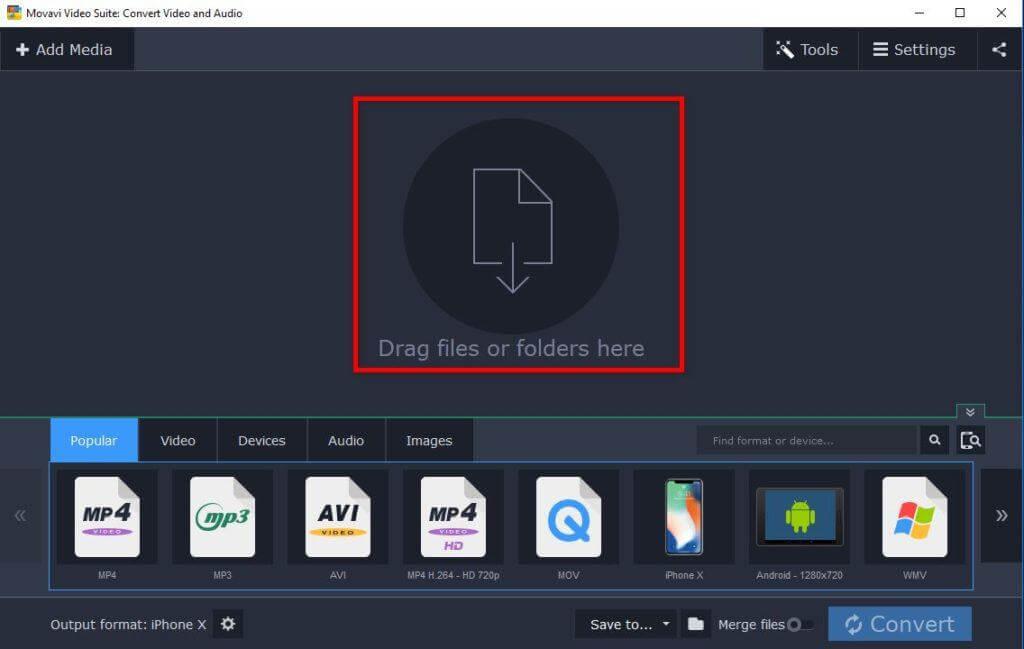
STEG 3 = När du har lagt till RAW-bilder måste du välja det slutliga utdataformatet. Öppna helt enkelt fliken Bilder och välj JPEG-filformat.
By default, Movavi saves the file in original resolution so that no quality is compromised during the image conversion process. But in case, you wish to reduce the file size, you can utilize the Cogwheel button to customize the settings.
STEG 4 = Vid det här laget måste du trycka på mappikonen för att ange platsen där du vill spara de konverterade bilderna. När du har valt det, tryck på Konvertera-knappen för att initiera konverteringsprocessen.
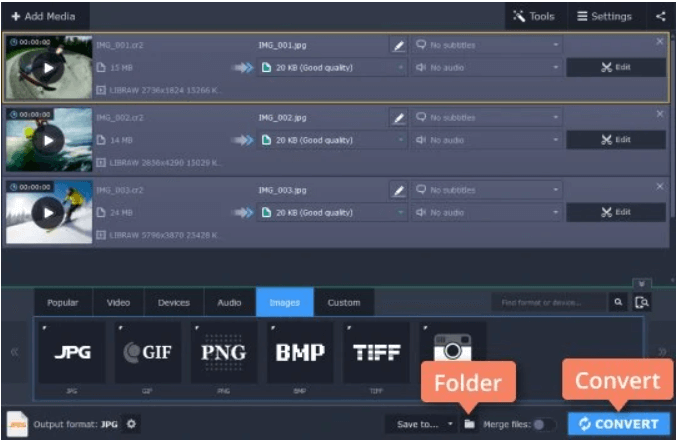
Det är allt! Du har framgångsrikt konverterat RAW till JPEG med Movavi Video Converter. Applikationen fungerar i snabb takt, så att du inte behöver vänta längre på batchfotokonverteringar.
Måste läsa: 6 bästa videokonverterarprogramvaran för Mac (betald och gratis) 2021
Hedersomnämnande: Bästa programvara och appar för bildfilskonvertering (2021-utgåvan)
Förutom Movavi Converter finns det vissa appar som är helt värda försöket. Kolla in dem och välj det lämpligaste alternativet för att konvertera RAW till JPEG och andra filformat .
1. Bästa bildkonverterare för Windows PC
- BatchPhoto
- Pixillion Image Converter
- Windows Polarr Photo Editor
- AVS Image Converter
- GIMP
2. Bästa programvara för bildkonvertering för Mac
- GraphicConverter
- EasyBatchPhoto
- Contenta RAW-konverterare
- IMT Image Converter
- PhotoConvert 4
3. Bästa mobila RAW-omvandlare
- Darkroom (iOS)
- Adobe Lightroom CC (Android och iOS)
- VSCO (Android och iOS)
- Snapseed (Android och iOS)
- Halide (iOS)
4. Bästa tjänster för bildkonvertering online
- FastStone Photo Resizer
- CoolUtils Online Image Converter
- Movavi Video Converter (ja, det finns ett onlinekonverteringsverktyg tillgängligt också)
- Pixillion
- iLoveIMG.
Måste läsa: 7 bästa filkomprimeringsprogramvaran 2021
Vanliga frågor
Q1. Finns det ett gratis sätt att konvertera råfoton till JPG?
Ja, genom att använda ett onlinefilkonverteringsverktyg kan du enkelt konvertera dina bilder från RAW till JPEG, CR2 till JPEG, ARW till JPEG och så vidare. Testa Movavi Video Editor, den erbjuder ett gäng funktioner gratis!
Q2. Vilken typ av fil är en råbild?
En RAW-fil är ett ganska vanligt bildformat som används för att ta okomprimerade bilder via digitalkameror och skannrar. Dessa filer är i allmänhet mycket tunga i storlek!
Q3. Kan en JPG-fil redigeras till en ARW-fil?
Naturligtvis behöver du fantastiska redigeringsprogram som Photoshop CC, Elements eller GIMP för att få uppgiften klar!
Q4. Hur konverterar man en bild till en cr2-fil?
Ladda bara ner och installera Movavi Video Editor > Lägg till media > Lägg till bilder > Välj utdataformat > välj en plats där du vill spara den konverterade filen > tryck på Konvertera-knappen!
F5. Vad är syftet med en Canon CR2-fil?
Står för Canon Raw 2 (2nd Edition), bilder tagna i detta filformat är vanligtvis stora och innehållet innehåller högupplösta pixlar och är ganska detaljerade fotografier.
MÅSTE LÄSAS:


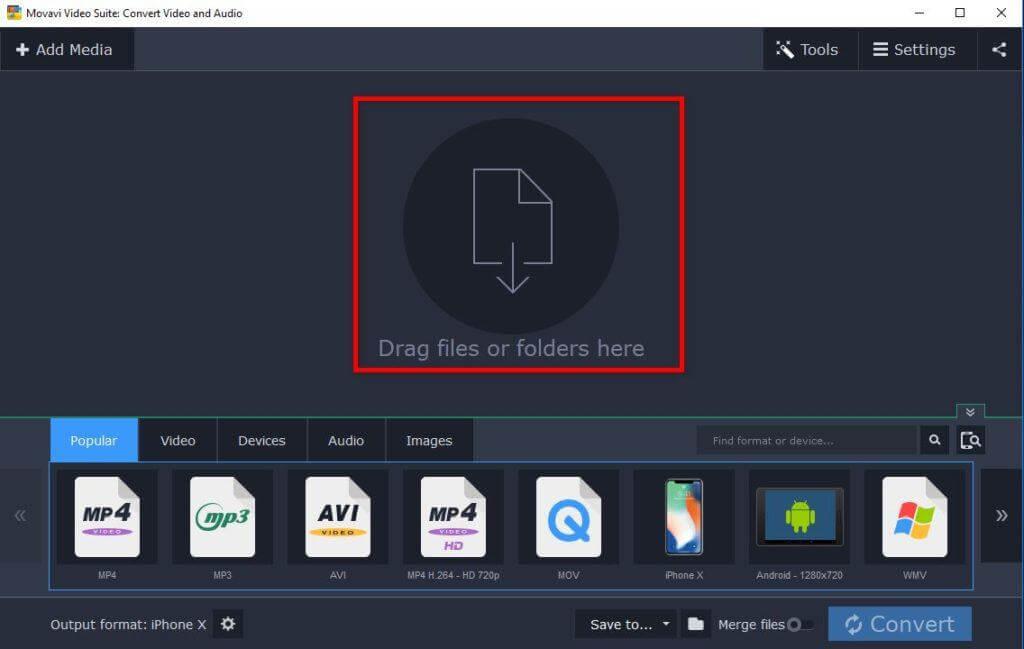
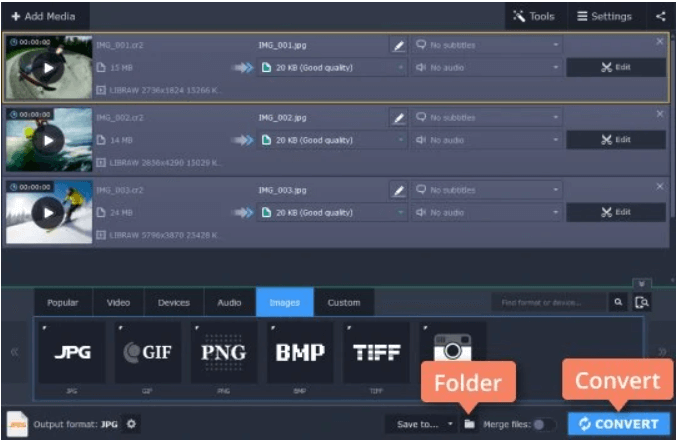






![Ta reda på hur du gör försättssidor i Google Dokument [Enkla steg] Ta reda på hur du gör försättssidor i Google Dokument [Enkla steg]](https://blog.webtech360.com/resources3/images10/image-336-1008140654862.jpg)

